Како направити заглавље у Ворд-у
Мајкрософт Офис Мицрософт реч канцеларија Јунак Реч / / June 06, 2023

Објављено
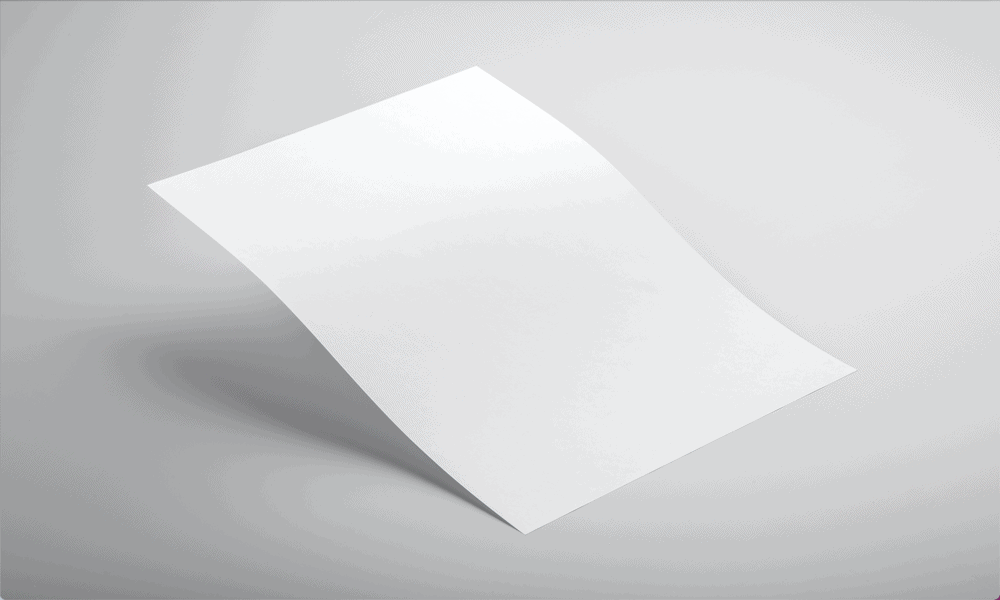
Ако желите да ваши документи изгледају професионалније, можете додати меморандум. Сазнајте како да направите меморандум у Ворд-у овде.
Меморандум је једноставан, али ефикасан начин да ваши документи изгледају професионалније. Додавањем логотипа компаније, назива ваше компаније, па чак и контакт информација, можете применити доследно брендирање на све своје документе тако да људи увек знају са ким имају посла.
Заглавље меморандума не мора да буде компликовано – једноставно можете да направите једноставан меморандум директно у Ворд-у. Ако желите да ваши документи изгледају професионалније, научите како да креирате меморандуме у Ворд-у у наставку.
Шта је меморандум?
Као што име каже, меморандум је наслов на врху писма. За предузећа, меморандум је прилика да пружите корисне информације о вашим документима. На пример, меморандум може да садржи назив и лого компаније, контакт адресу и друге релевантне контакт информације.
Меморандум вам омогућава да примените свој бренд на исти начин на све своје документе. Меморандум можете сачувати као шаблон и користити овај шаблон када креирате сваки нови документ. На тај начин ће сва ваша преписка имати потпуно исти меморандум, дајући професионалан и кохезиван изглед.
Како направити меморандум у Ворд-у
Можете креирати једноставне меморандуме директно у Ворд-у. Ако имате лого компаније, можете додати ову слику на заглавље. Ако немате лого компаније, уместо тога можете да користите слику која представља ваше пословање. Колико додатних информација желите да додате зависи од вас, али запамтите да не желите да ваш меморандум буде превише заузет.
Да бисте направили меморандум у Ворд-у:
- Отворите нови Ворд документ.
- Кликните Поглед мени.
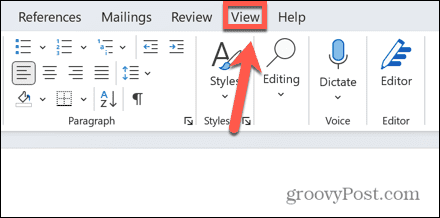
- Обезбедити да Принт Лаиоут је изабран.
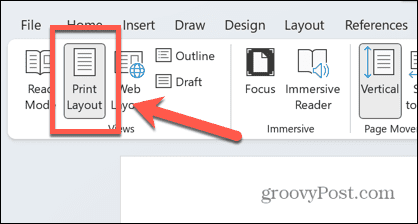
- Кликните Уметните мени.
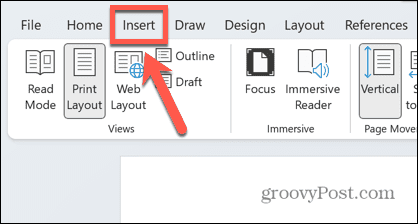
- Изаберите Хеадер.
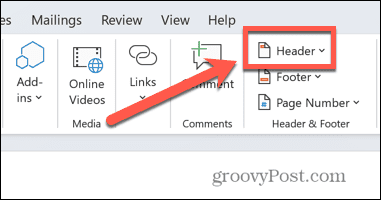
- Изаберите једну од унапред подешених опција или изаберите Празно да дизајнирате свој меморандум од нуле.
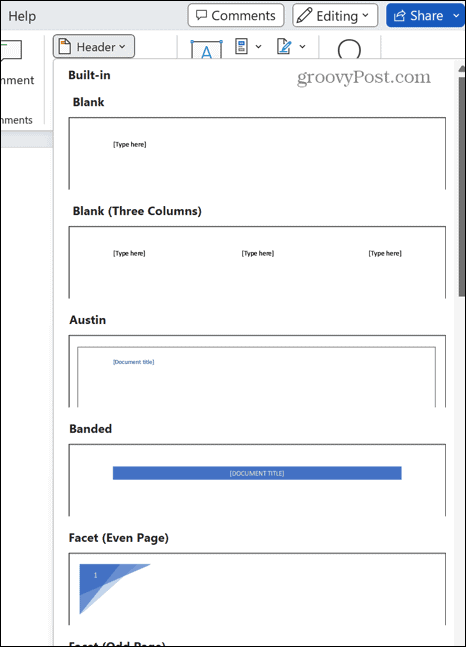
- Можда желите да се ваш меморандум појављује само на првој страници ваших докумената. У овом случају, проверите Другачија прва страница поље за потврду испод Заглавље и подножје мени.
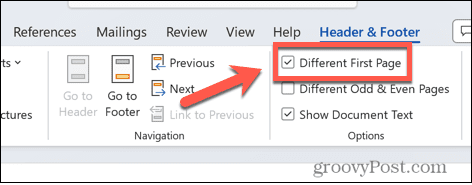
- Ако изаберете унапред подешено празно место, видећете [Овде откуцајте] истакнуто у вашем заглављу.
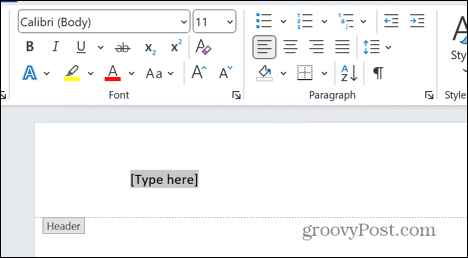
- Ако већ није укључено у слику вашег логотипа, унесите назив вашег предузећа.
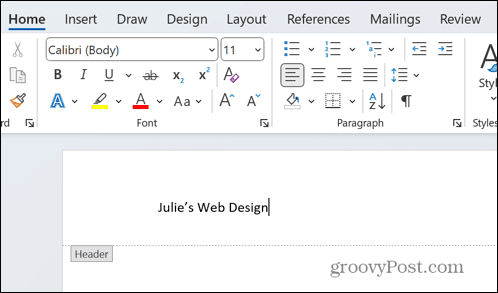
- Истакните свој текст и испод Кућа мени, користите алатке за фонтове да промените тип, величину, боју, стил и још много тога. Ако користите сопствени логотип, изаберите стил фонта и боју који одговарају вашем логотипу или га допуњују.
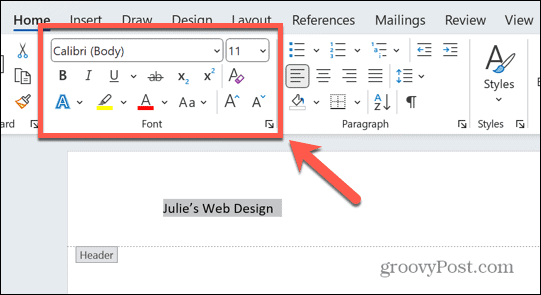
- Користите алатке за поравнање да бисте позиционирали текст тамо где желите.
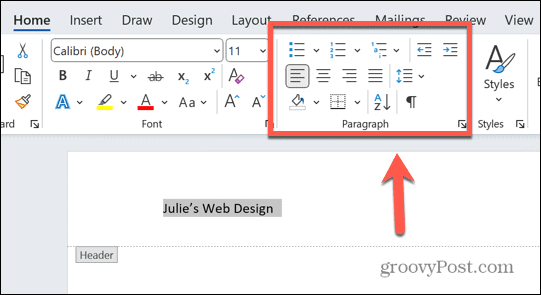
- Да бисте додали слику у заглавље, кликните на Уметните мени, осигуравајући да и даље радите у свом заглављу.
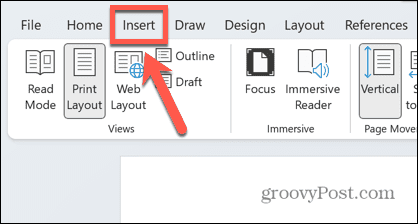
- Изаберите Слике.
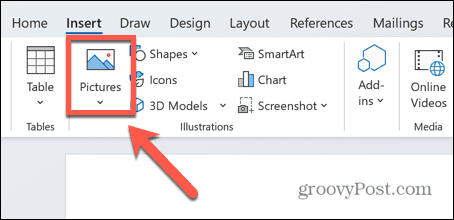
- Да бисте додали сопствену сачувану слику логотипа, изаберите Овај уређај и идите до локације датотеке са сликом вашег логотипа.
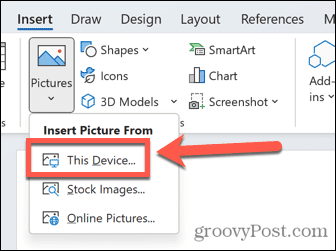
- Ако желите да додате слику или икону, изаберите Стоцк Имагес.
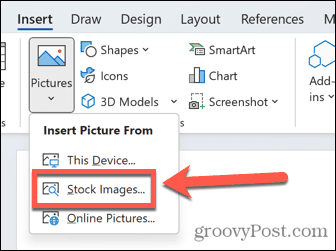
- Да бисте додали слику са интернета, изаберите Онлине Слике.
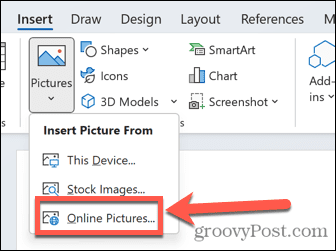
- Када уметнете своју слику, кликните на Лаиоут Оптионс икона.
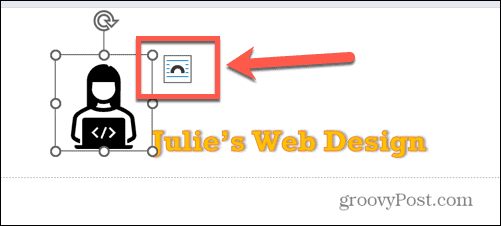
- Изаберите једну од опција преламања текста.
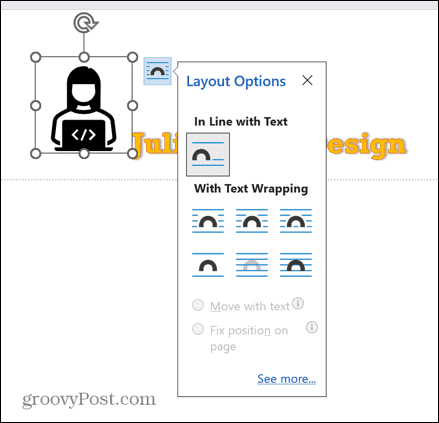
- Кликните и превуците слику да бисте је поставили тамо где желите.
- Кликните и држите једну од ручки да бисте променили величину слике.
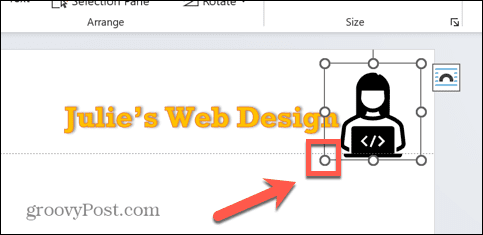
- Са изабраном сликом, користите Графика алати испод Графички формат мени за промену боје попуне, обриса и ефеката.
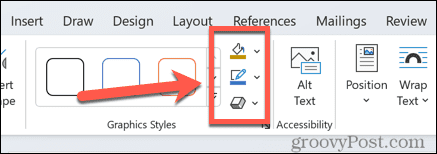
- Играјте се са својим дизајном док не добијете изглед којим сте задовољни.
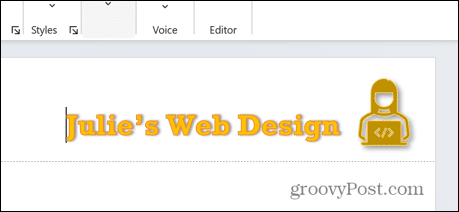
- Можете додати додатне информације као што су контакт детаљи кликом Уметни > Оквир за текст.
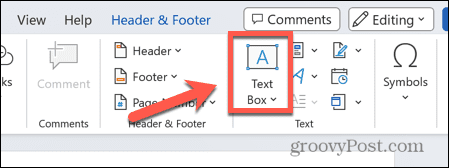
- Додајте текст и уредите га тако да одговара стилу остатка вашег меморандума.

- Када завршите са дизајном, кликните Затворите заглавље и подножје под Заглавље и подножје мени.
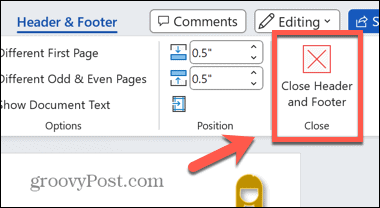
Како сачувати меморандум као шаблон
Ако сте задовољни заглављем који сте креирали, пожелећете да га сачувате. Ово ће вам уштедети време – нећете морати да поново креирате заглавље од нуле сваки пут или поново користите и преписујете исти шаблон документа.
Уместо тога, можете да сачувате заглавље као Ворд шаблон. Затим можете користити шаблон за креирање нових докумената који укључују ваше меморандуме.
Да бисте сачували Ворд меморандум као шаблон:
- Кликните Филе мени.
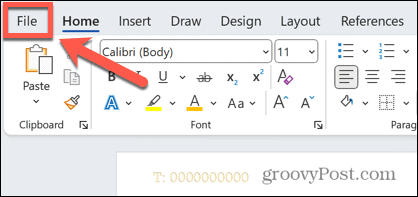
- Изаберите Сачувај као из левог менија.
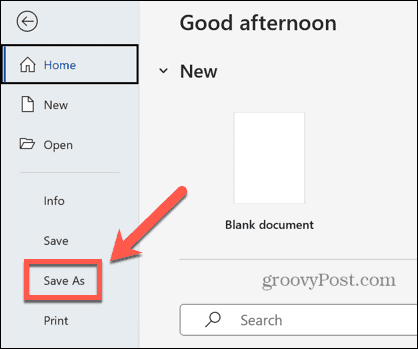
- Изаберите локацију за чување шаблона.
- Дајте свом шаблону име.
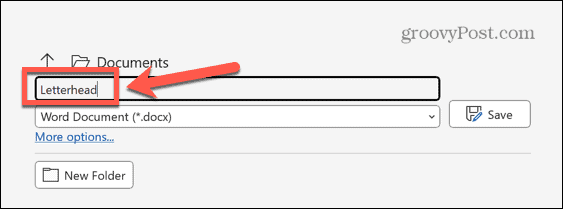
- Кликните Тип документа испустити.

- Изаберите Ворд шаблон (*.дотк).
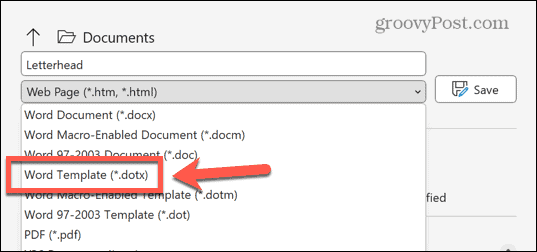
- Кликните сачувати.
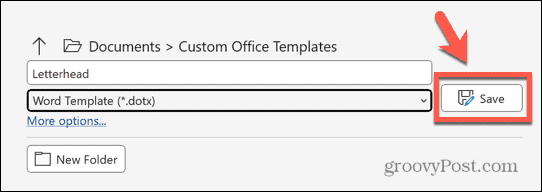
- Ваш шаблон је сада сачуван.
Како да направите нови документ који користи вашу сачувану меморију
Када сачувате шаблон, можете га користити за креирање нових докумената који користе ваше меморандуме. Ови документи ће бити празни, али ће већ имати постављен дизајн заглавља.
Да бисте креирали нови документ од шаблона меморандума:
- Кликните Филе мени.
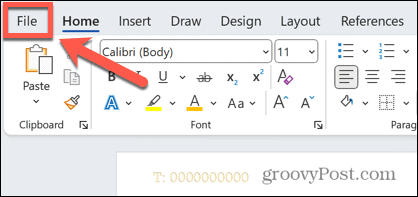
- Изаберите Нова из левог менија.
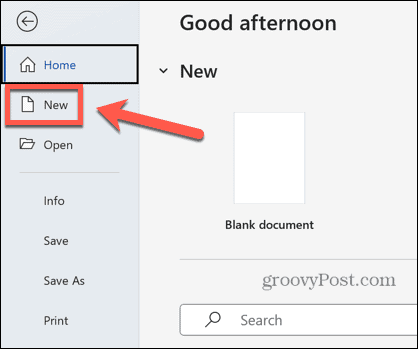
- Кликните Лични.
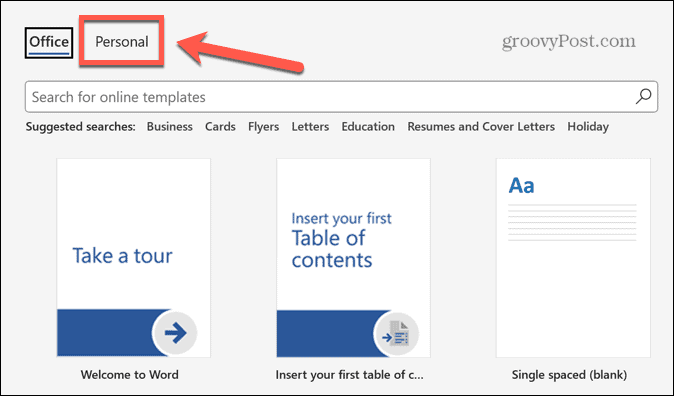
- Изаберите шаблон за заглавље.
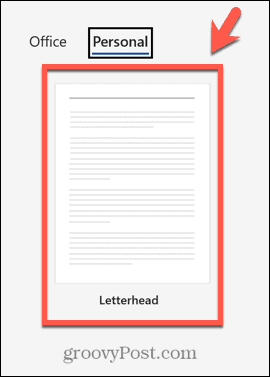
- Биће креиран нови празан документ са већ постављеним меморандумом.
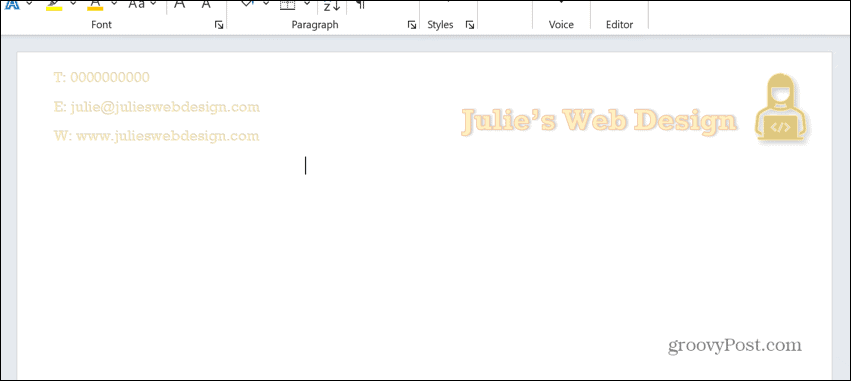
- Можете уређивати и чувати документ као и обично.
Креирање нових Ворд докумената
Познавање прављења меморандума у Ворд-у омогућава вам да својим документима дате професионалнији изглед и примените доследан бренд на све њих. Запамтите да ваш меморандум не би требало да вас превише омета – мање је дефинитивно више.
Постоји много других трикова за побољшање ваших Ворд докумената. Можеш да научиш како да окренете слику у Ворд-у ако је ваш лого окренут на погрешан начин. Можете научити како да искључите репагинацију позадине у Ворд-у ако велики документи почињу да виси. А ако нисте обожаватељ оксфордског зареза, можете искључите оксфордску проверу зареза да вам помогне да одржите здрав разум.



